Il Riempimento automatico di Outlook, altrimenti Completamento automatico, mostra gli indirizzi e-mail quando inizi a immetterli nel file Per campo.
Tuttavia, il completamento automatico non funziona sempre per alcuni utenti. Se Outlook non visualizza gli indirizzi di posta elettronica quando vengono immessi in A, potrebbe essere necessario correggere il completamento automatico.
Ecco come puoi correggere l'indirizzo di posta elettronica di riempimento automatico di Outlook.
Come posso riparare il completamento automatico di Outlook che non funziona?
- Considera l'idea di utilizzare un client di posta diverso
- Controlla il Impostazione di completamento automatico in Outlook
- Cancella il file Impostazione dell'elenco di completamento automatico
- Disattiva i componenti aggiuntivi di Outlook
- Apri Outlook in modalità provvisoria
- Reimposta completamento automatico
- Ripara il file PST
1. Considerare l'utilizzo di un client di posta diverso

Se nessuna delle soluzioni elencate di seguito ti aiuterà a correggere Outlook, forse dovresti prendere in considerazione l'utilizzo di un client di posta diverso.
Un'alternativa affidabile a Outlook ha dimostrato di essere Mailbird - Vincitore dell'alternativa più popolare alla posta del 2020.
Riesce perfettamente a comprendere tutto ciò che Outlook è per quanto riguarda i client di posta elettronica e molto altro ancora.
Con questo strumento, tutte le tue email, indipendentemente dal dominio, possono essere centralizzate in un unico menu. Inoltre, l'interfaccia utente può essere personalizzata con una varietà di colori e temi, così i gusti di chiunque saranno coperti.
Infine, se ami le integrazioni, adorerai il modo in cui questo prodotto interagisce con Facebook, Twitter, Whatsapp, Dropbox, Google Calendar, Asana, Todoist e molti altri

Mailbird
Un client di posta elettronica autosufficiente che è un'ottima alternativa ad altri grandi nomi del settore della posta elettronica, come Outlook. Ottienilo gratis Visita il sito web2. Controllare il file Elenco di completamento automatico impostazione in Outlook
- Outlook include un file Completamento automatico impostazione che deve essere selezionata.
- Per controllare l'opzione Completamento automatico, fare clic su File tab.
- Selezionare Opzioni per aprire la finestra Opzioni di Outlook.
- Selezionare Mail a sinistra della finestra.
- Scorri verso il basso fino alle opzioni Invia messaggi, che includono un file Utilizzare l'elenco di completamento automatico per suggerire i nomi durante la digitazione nelle righe A, Cc e Ccn opzione.
- Seleziona il Utilizzare l'elenco di completamento automatico per suggerire i nomi durante la digitazione nelle righe A, Cc e Ccn opzione se la relativa casella di controllo non è selezionata.
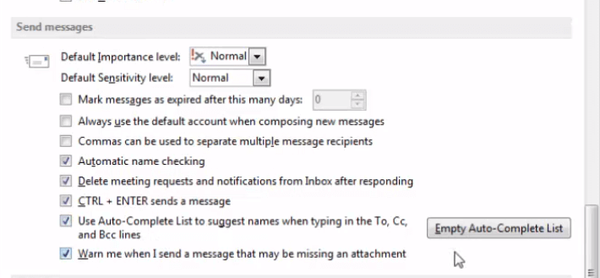
Outlook non risponde su Windows 10? Non preoccuparti, abbiamo la soluzione giusta per te.
3. Cancella il file Elenco di completamento automatico ambientazione
Se non è necessario selezionare il file Utilizzare l'elenco di completamento automatico per suggerire i nomi durante la digitazione nelle righe A, Cc e Ccn opzione, nota il Elenco di completamento automatico vuoto pulsante accanto ad esso.
Outlook include un massimo di 1.000 voci nel suo elenco di completamento automatico, che puoi cancellare premendo il tasto Elenco di completamento automatico vuoto pulsante.
Premere quel pulsante e fare clic sì per cancellare l'elenco di completamento automatico. Tieni presente che dovrai inserire completamente tutti gli indirizzi e-mail una volta prima che il riempimento automatico di Outlook li visualizzi di nuovo.
4. Disattivare i componenti aggiuntivi di Outlook
- Clic File > Opzioni per aprire la finestra Opzioni di Outlook.
- Quindi seleziona Componenti aggiuntivi nella finestra Opzioni di Outlook.
- Selezionare Componenti aggiuntivi COM nel menu a discesa Gestisci.
- Clicca il Partire pulsante.
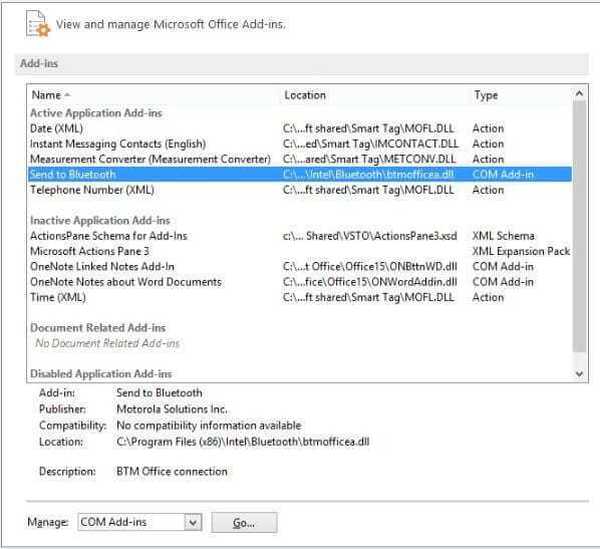
- Deseleziona le caselle di controllo dei componenti aggiuntivi per disabilitarli.
- premi il ok pulsante per chiudere la finestra.
Potrebbe essere necessario disattivare alcuni componenti aggiuntivi per correggere l'indirizzo di posta elettronica di riempimento automatico di Outlook. Il componente aggiuntivo iTunes Outlook Change Notifier è quello che corrompe l'elenco di completamento automatico. È possibile disattivare i componenti aggiuntivi di Outlook come segue.
5. Apri Outlook in modalità provvisoria
- Premi il tasto Windows + X hotkey.
- Selezionare Correre per aprire la finestra nell'istantanea sottostante.
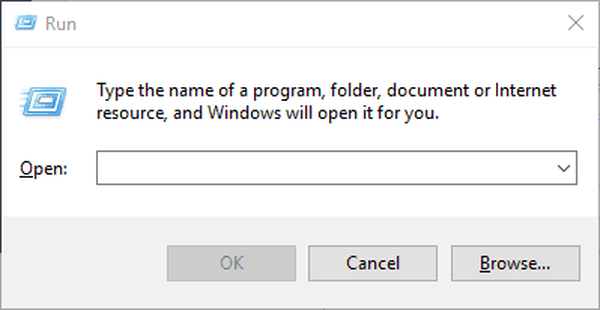
- Immettere "Outlook.exe / safe" nella casella di testo Apri.
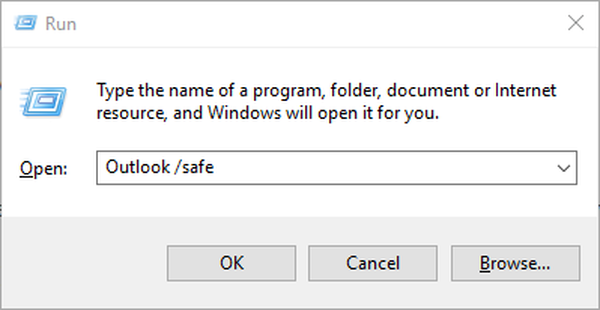
- Clicca il ok pulsante per avviare Outlook.
In alternativa, puoi aprire Outlook in modalità provvisoria che disattiva tutti i componenti aggiuntivi dell'applicazione.
A volte, la modalità provvisoria non accetta la tua password. Abbiamo preparato una guida dedicata proprio per un'occasione del genere.
La modalità provvisoria non funziona? Niente panico, questa guida ti aiuterà a superare i problemi di avvio.
6. Reimpostare il completamento automatico
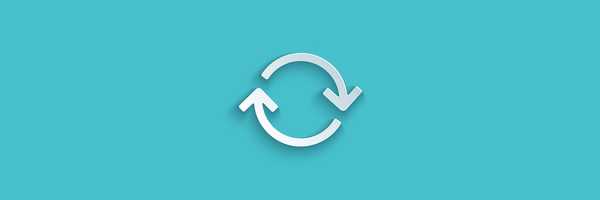
Puoi reimpostare il completamento automatico svuotando la cache. La cartella RoamCache include la cache di completamento automatico. È possibile ripristinare la cache modificando la cartella RoamCache come segue.
- Innanzitutto, apri Esplora file.
- Quindi apri questa cartella in Esplora file:
% LOCALAPPDATA% MicrosoftOutlook.
- Fare clic con il pulsante destro del mouse sulla cartella RoamCache e selezionare Rinominare.
- Inserisci "old_RoamCache" come titolo della cartella.
- Outlook configurerà una nuova cartella RoamCache quando apri l'applicazione.
In caso di problemi con Esplora file su Windows 10, consulta questa guida dedicata per risolverli.
7. Riparare il file PST
- Innanzitutto, apri la cartella di Outlook in Esplora file.
- Il percorso della cartella potrebbe essere questo su Windows a 64 bit:
File di programma (x86) / Microsoft / OfficerootOffice
- O questo su piattaforme a 32 bit:
File di programma / Microsoft / OfficerootOffice
- Quindi fare clic su scanpst.exe per aprire la finestra dello strumento di riparazione della posta in arrivo di Outlook.
- premi il Navigare per selezionare il file PST.
- accedere Outlook.pst nella barra di ricerca di Windows se non sei sicuro in quale cartella si trovi il file PST.
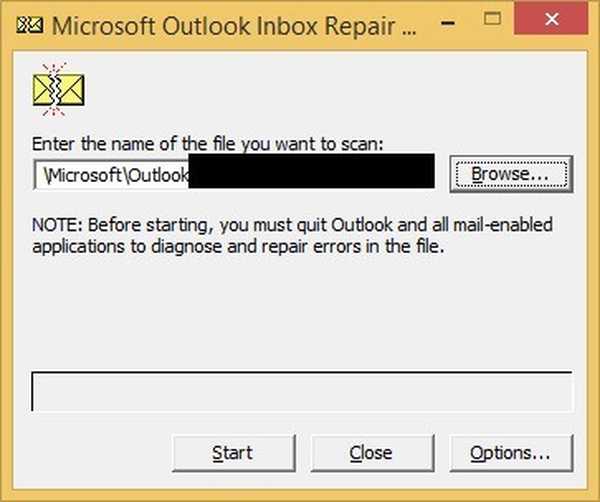
- Clicca il Inizio nella finestra dello strumento di riparazione della posta in arrivo di Outlook per correggere il file PST.
La riparazione del file PST potrebbe risolvere il completamento automatico. Outlook include un'utilità SCANPST (Outlook Inbox Repair Tool) con cui è possibile riparare il file PST.
Queste sono alcune risoluzioni che potrebbero risolvere il completamento automatico di Outlook in modo che il file Per campo visualizza nuovamente gli indirizzi e-mail.
Anche l'Assistente supporto e ripristino di Outlook potrebbe tornare utile per correggere il completamento automatico. È possibile scaricare l'Assistente di supporto e ripristino da questa pagina Web.
Se hai altre domande, sentiti libero di lasciarle nella sezione commenti qui sotto.
Domande frequenti: ulteriori informazioni su Outlook
- Qual è una buona alternativa a Outlook?
Uno dei migliori client da usare al posto di Outlook deve essere Mailbird.
- Per cosa posso usare Outlook?
Oltre ad essere un client di posta elettronica a tutti gli effetti, Outlook può anche essere utilizzato come gestore di informazioni personali.
- Outlook è un buon client di posta elettronica?
Outlook è davvero popolare e gratuito, ed è per questo che lo abbiamo incluso nel nostro elenco dei migliori client di posta elettronica.
Nota dell'editore: Questo post è stato originariamente pubblicato a luglio 2018 e da allora è stato rinnovato e aggiornato a luglio 2020 per freschezza, accuratezza e completezza.
- Errori di Outlook
 Friendoffriends
Friendoffriends
![L'indirizzo email di completamento automatico di Outlook non funziona [Correzione completa]](https://friend-of-friends.com/storage/img/images_8/outlook-autocomplete-email-address-is-not-working-[full-fix]_6.jpg)


